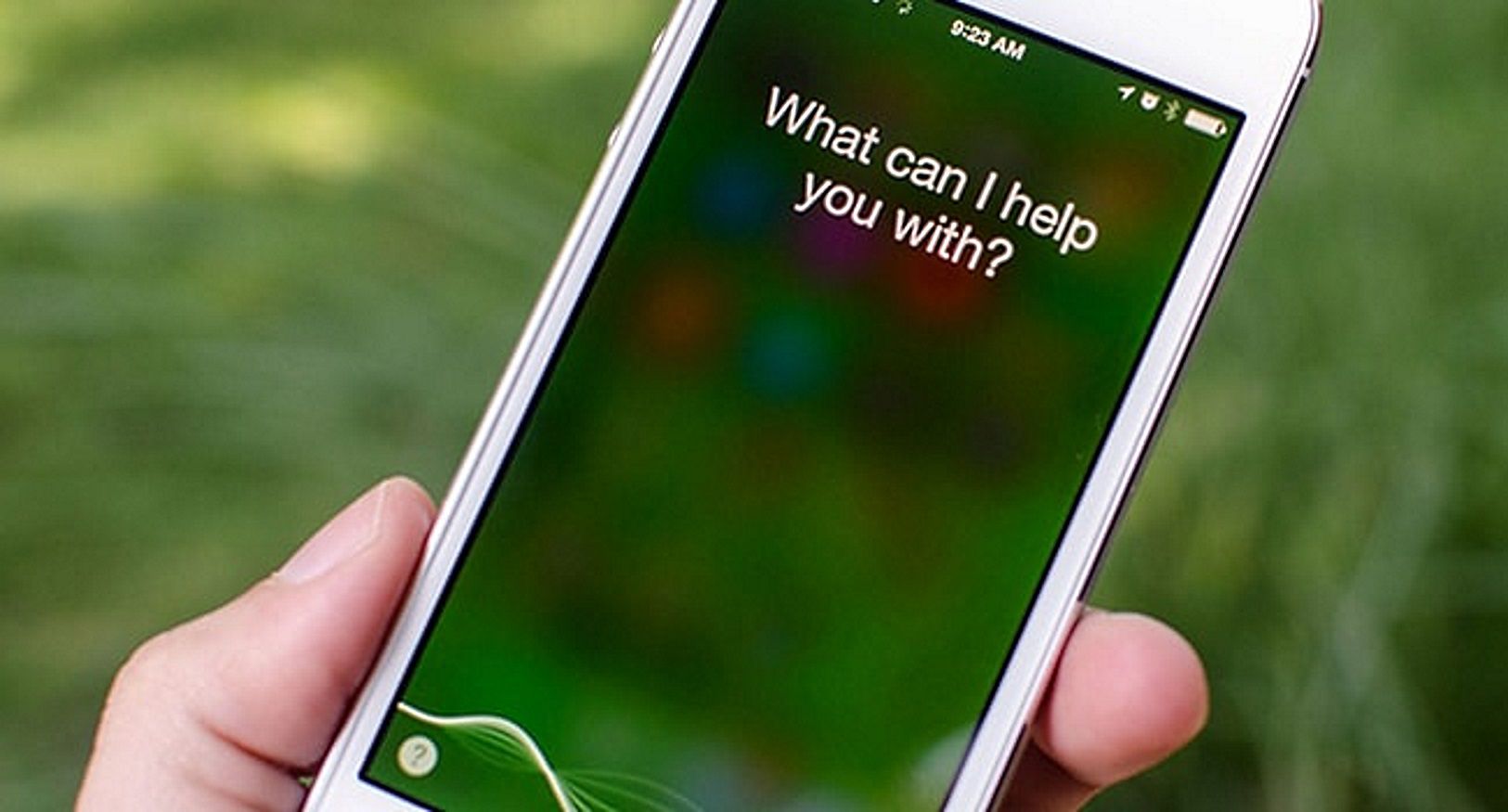Mitä tietää
- Vaihda Sirin ääneksi . mennä toimielimet † Siri ja haku † Sirin ääni†
- Valitse amerikkalainen, australialainen, brittiläinen, intialainen, irlantilainen ja eteläafrikkalainen mies- ja naisääni.
- iOS 14.5:stä lähtien Sirillä ei ole enää oletusääntä. iPhonen ja iPadin käyttäjät voivat valita yhden, kun he määrittävät laitteensa ensimmäistä kertaa.
Tässä artikkelissa kerrotaan, kuinka Sirin ääntä ja korostusta muutetaan laitteissa, joissa on iOS 9 tai uudempi tai iPad OS 13 tai uudempi.
Valitse Sirille uusi aksentti tai sukupuoli
iOS 14.5 -päivityksen myötä Apple on poistanut Sirin oletusäänivaihtoehdon. Sen sijaan, kun määrität iPhonen ja iPadin ensimmäistä kertaa, voit valita useista eri vaihtoehdoista. Alkuasennuksen jälkeen voit muuttaa Sirin ääntä Asetukset-sovelluksessa. Näin:
-
Avata toimielimet iPadillasi.
-
Nosturi Siri ja haku†
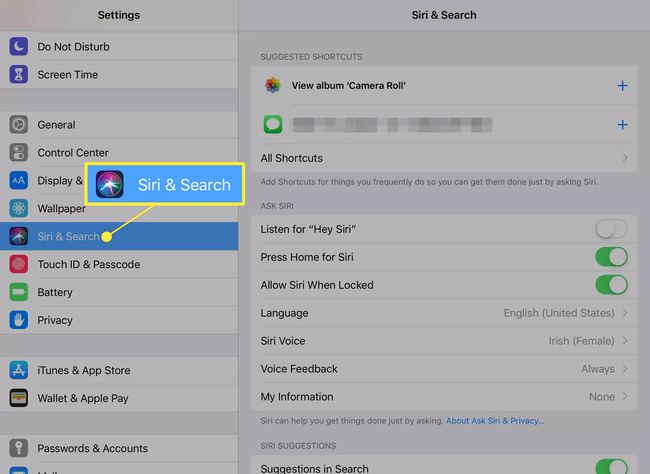
-
Nosturi Sirin ääni†
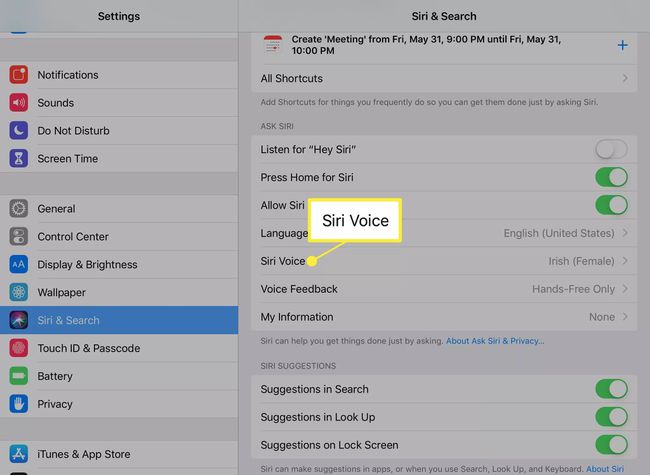
-
Siri Voice -näyttö näyttää Sirin äänen vaihtoehdot. Se tukee tällä hetkellä neljää ääntä, joissa on amerikkalaisia, australialaisia, brittiläisiä, intialaisia, irlantilaisia ja eteläafrikkalaisia aksentteja. Apple lisää säännöllisesti uusia ääniä. Esimerkiksi Apple on lisännyt intialaisen äänen englanninpuhujille alkaen iOS 13:sta ja iPadOS 13:sta.
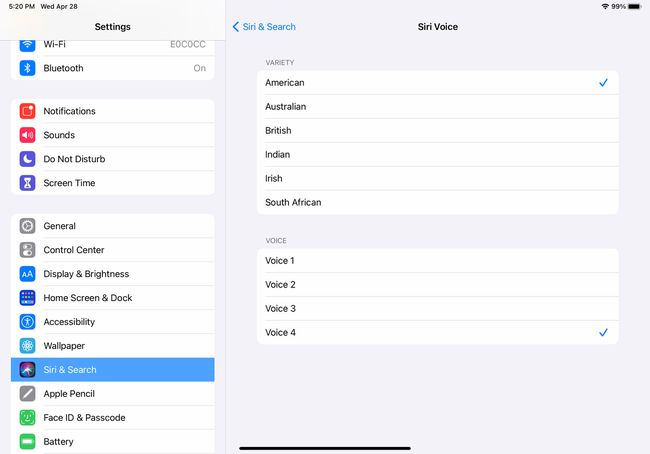
-
Napauta korostus- tai sukupuolivaihtoehtoa esikatsellaksesi Siri-ääniä. Siri sanoo «Olen Siri, virtuaalinen avustajasi» valitulla äänellä ja aksentilla.
Kun olet valinnut uuden Siri-korosteen, iPad lataa äänitiedoston.
Kuinka vaihtaa Sirin kieli
Voit valita Sirille toisen kielen, mikä on hienoa, jos haluat ylläpitää espanjan taitojasi tai käyttää ranskaa. Voit vaihtaa Sirin kieltä siirtymällä Sirin pääsivulle (napauta Siri ja haku linkki näytön yläreunassa) ja valitse Kieli† Valittavana on kymmeniä kieliä, mukaan lukien kiina (mandariini), espanja, venäjä ja italia, sekä useimpien alueelliset versiot.
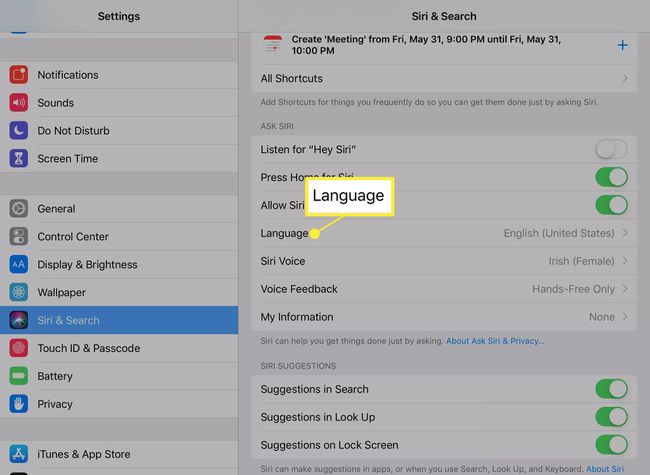
Siri kuuntelee myös komentoja näillä kielillä, joten sinun on puhuttava venäjää saadaksesi tarkan venäjän vastauksen.
Muut muutokset Siriin
Voit myös mukauttaa, milloin ja miten aktivoit digitaalisen avustajan Siri-asetuksissa. Käytä näitä asetuksia, jos olet huolissasi yksityisyydestä tai jos et käytä Siriä usein.
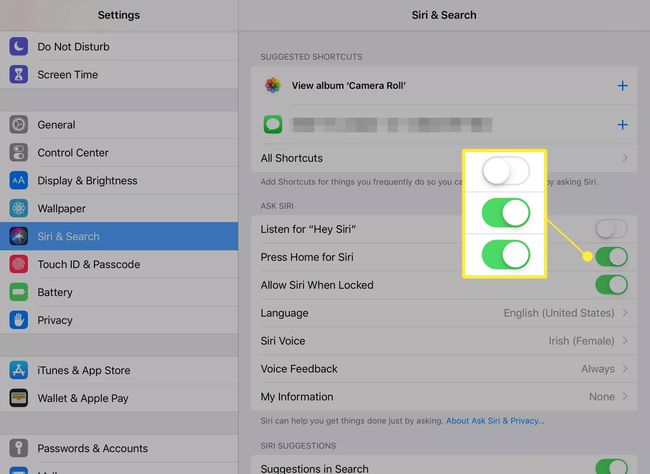
Älä salli Siriä, kun laitteesi on lukittu
Oletuksena voit aktivoida Sirin, kun iPhone tai iPad on lukittu, mikä on kätevää. Mutta se antaa myös jokaisen laitteesi noutavan aktivoida Sirin. Se ei käynnistä sovelluksia ilman kirjautumista, mutta se voi soittaa puheluita, asettaa muistutuksia ja näyttää tulevat ajoitetut kokoukset.
Laita Listen to Hei Siri pois päältä
«Hei Siri» on hienoa, jos olet autossa tai tietokoneen edessä etkä halua käyttää aikaa iPhonen kotipainikkeen painamiseen. Mutta se tarkoittaa myös, että laitteesi kuuntelee sinua jatkuvasti. Tätä äänitallennusta ei lähetetä Applelle, mutta se voi käyttää akkuvirtaa, joten jos et käytä «Hey Siri» -toimintoa, sammuta se.